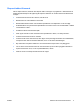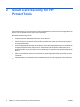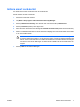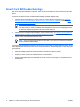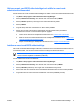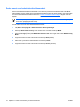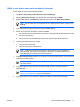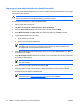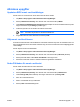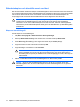ProtectTools (select models only) - Windows Vista
Lagra smart card-administratörs/användarlösenordet
Om du vill skapa ett säkerhetskopierat kort och redan har ställt in administratörslösenordet, kan du lagra
lösenordet på det nya kortet.
VIKTIGT Denna procedur uppdaterar bara lösenordet på kortet och inte i hjälpprogrammet
Setup. Du kommer inte att få åtkomst till datorn med det nya kortet.
Så här lagrar du administratörs- eller användarlösenordet:
1. Sätt ett smart card-kort i läsaren.
2. Välj Start > Alla program > HP ProtectTools Security Manager.
3. Klicka på Smart Card Security i den vänstra rutan och klicka sedan på BIOS.
4. Under BIOS Password on Smart Card i den högra rutan klickar du på Store (Förvara).
5. I guiden BIOS Password kan du endera
●
ange ett lösenord manuellt
●
generera ett 32-bytes slumplösenord.
OBS! Använder du ett känt lösenord kan du skapa flera kort utan att använda en
återställningsfil. Generering av slumplösenord är säkrare; du måste emellertid ha en
återställningsfil för att skapa säkerhetskopierade kort.
6. Under Access Privilege (Åtkomsträttigheter) klickar du på antingen Administrator eller User
(Användare) för korttypen.
7. Under Boot Requirements markerar du kryssrutan om du vill att PIN-koden för smart card-kortet
ska anges när datorn startas.
OBS! Avmarkera kryssrutan om du inte vill att PIN-koden för smart card-kortet ska krävas
när datorn startas.
8. Ange PIN-koden för smart card-kortet och klicka på OK.
9. Ange PIN-koden för smart card-kortet igen i dialogrutan Finish och klicka sedan på Finish.
Systemet ber dig att skapa en återställningsfil.
OBS! Det rekommenderas starkt att du skapar en smart card-återställningsfil. Mer
information finns i ”
Skapa en återställningsfil” senare i det här kapitlet.
12 Kapitel 2 Smart Card Security for HP ProtectTools SVWW